Labākais veids, kā iPhone tālrunī izveidot personisku parakstu
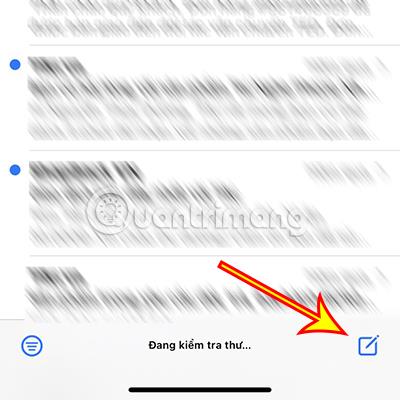
Vai zinājāt, ka savā iPhone ierīcē varat viegli parakstīt dokumentus un līgumus?
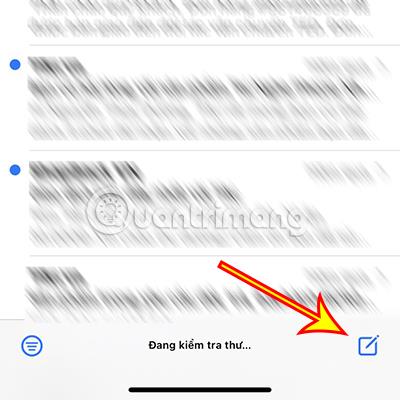
Vai zinājāt, ka savā iPhone ierīcē varat viegli parakstīt dokumentus un līgumus? Izlasiet šo rakstu tūlīt, lai uzreiz saprastu, kā iPhone tālrunī izveidot personīgo parakstu un izmantot to savos dokumentos un attēlos, lai izveidotu savu atzīmi.
Raksta satura rādītājs
Ja vēlaties izveidot savu elektroniskā paraksta versiju, ko pievienot e-pastiem vai dokumentiem iPhone tālrunī, veiciet šīs darbības.
1. darbība. Piekļūstiet pastam , noklikšķiniet uz ikonas Jauns pasts.
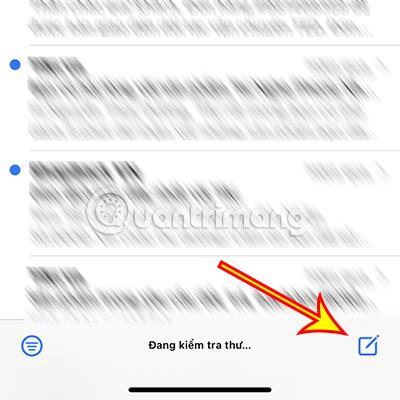
2. darbība. Parādās e-pasta rakstīšanas saskarne, noklikšķiniet uz e-pasta satura un atlasiet pildspalvas ikonu uz tastatūras.
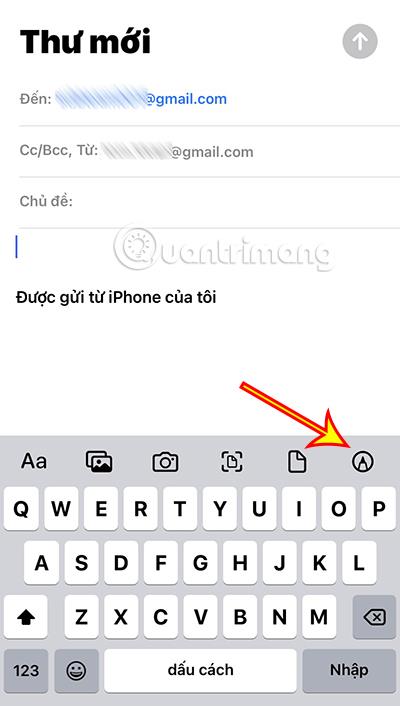
3. darbība: noklikšķiniet uz ikonas + rīkjoslā ekrāna apakšā. Atlasiet sadaļu Paraksts.
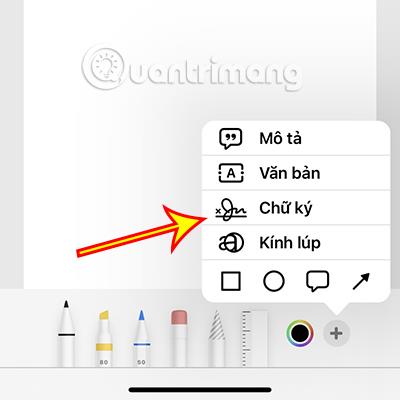
4. darbība. Izmantojiet vienu pirkstu, lai parakstītu savu vārdu jaunajā saskarnē, kas tikko parādījās. Pēc tam noklikšķiniet uz Gatavs. Varat arī noklikšķināt uz pogas Dzēst, lai atkārtoti parakstītu, ja neesat apmierināts ar parakstīto vēstuli.
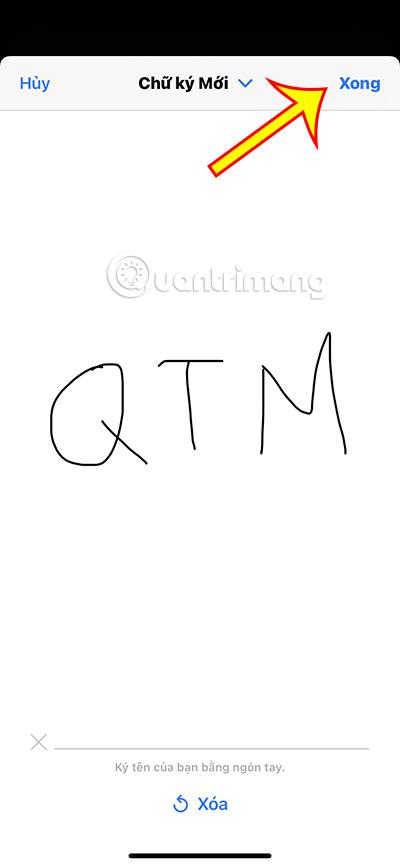
5. darbība. Tiek parādīts paraksts, kuru tikko parakstījāt. Varat pielāgot paraksta lielumu, pielāgojot zaļo rāmi ap parakstu. Tālāk noklikšķiniet uz Gatavs.
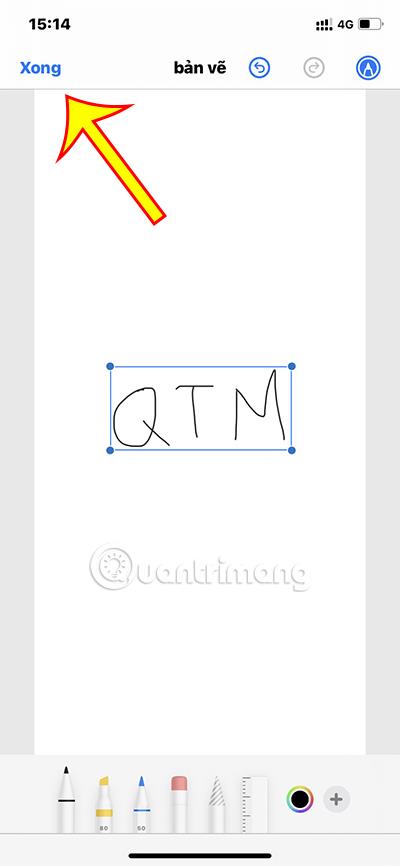
6. darbība: atlasiet Ievietot zīmējumu , lai e-pasta ziņojumam pievienotu parakstu.
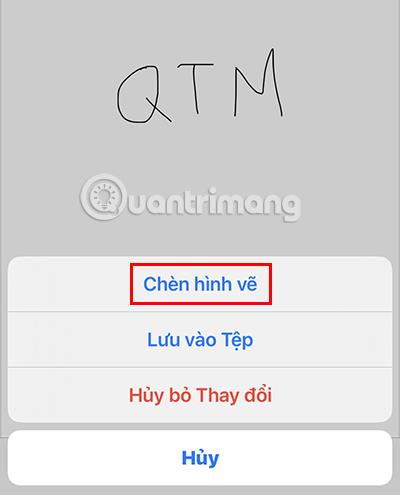
Tātad esat izveidojis parakstu, ko ievietot e-pastā. Tikko izveidotais paraksts tiks saglabāts un to varēs izmantot nākamreiz.

Papildus paraksta ievietošanai dokumentos, e-pastos... varat pilnībā pievienot savu parakstu attēliem, veicot tikai dažas darbības.
1. darbība: noklikšķiniet uz fotoattēla, kurā vēlaties ievietot parakstu.
2. darbība. Ekrāna augšējā labajā stūrī atlasiet pogu Rediģēt .

3. darbība: noklikšķiniet uz pildspalvas ikonas fotoattēlu rediģēšanas saskarnes augšējā labajā stūrī.

4. darbība: rīkjoslā noklikšķiniet uz ikonas + . Atlasiet Paraksts.

5. darbība. Parādās paraksts, ko izveidojāt sākumā. Varat noklikšķināt, lai ievietotu parakstu tieši attēlā.
Turklāt varat arī noklikšķināt uz Pievienot vai Dzēst parakstu , lai pievienotu jaunu parakstu vai noņemtu iepriekšējo parakstu.

6. darbība. Noklikšķiniet uz Gatavs , lai pabeigtu paraksta ievietošanu attēlā.
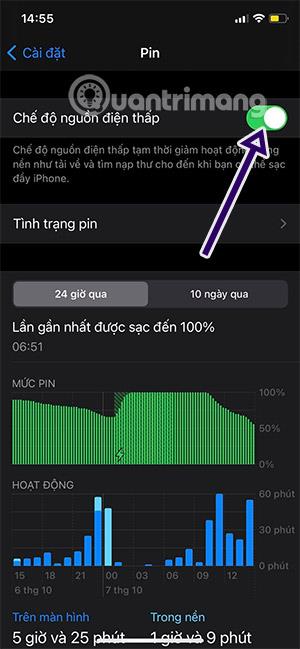
Šis raksts ir palīdzējis jums saprast, kā ātri un vienkārši izveidot personīgo parakstu iPhone tālrunī. Vai vēlaties uzzināt citus iPhone trikus? Lūdzu, pastāstiet Quantrimangam.
Redzēt vairāk:
Sound Check ir neliela, bet diezgan noderīga funkcija iPhone tālruņos.
iPhone lietotnē Fotoattēli ir atmiņu funkcija, kas izveido fotoattēlu un videoklipu kolekcijas ar mūziku, piemēram, filmu.
Kopš pirmās palaišanas 2015. gadā Apple Music ir izaudzis ārkārtīgi liels. Līdz šim tā ir pasaulē otrā lielākā maksas mūzikas straumēšanas platforma pēc Spotify. Papildus mūzikas albumiem Apple Music ir arī mājvieta tūkstošiem mūzikas videoklipu, diennakts radiostaciju un daudzu citu pakalpojumu.
Ja vēlaties savos videoklipos iekļaut fona mūziku vai, konkrētāk, ierakstīt atskaņoto dziesmu kā videoklipa fona mūziku, ir ļoti vienkāršs risinājums.
Lai gan iPhone tālrunī ir iebūvēta lietotne Weather, dažreiz tā nesniedz pietiekami detalizētus datus. Ja vēlaties kaut ko pievienot, App Store ir daudz iespēju.
Papildus fotoattēlu kopīgošanai no albumiem lietotāji var pievienot fotoattēlus koplietotajiem albumiem iPhone tālrunī. Varat automātiski pievienot fotoattēlus koplietotajiem albumiem, atkārtoti nestrādājot no albuma.
Ir divi ātrāki un vienkāršāki veidi, kā Apple ierīcē iestatīt atpakaļskaitīšanu/taimeri.
App Store ir tūkstošiem lielisku lietotņu, kuras jūs vēl neesat izmēģinājis. Parastie meklēšanas vienumi var nebūt noderīgi, ja vēlaties atklāt unikālas lietotnes, un nav patīkami sākt bezgalīgu ritināšanu ar nejaušiem atslēgvārdiem.
Blur Video ir programma, kas aizmiglo ainas vai jebkuru saturu, ko vēlaties tālrunī, lai palīdzētu mums iegūt attēlu, kas mums patīk.
Šis raksts palīdzēs jums instalēt Google Chrome kā noklusējuma pārlūkprogrammu operētājsistēmā iOS 14.









